
运行命令是windows操作系统一项特殊功能,通过它快速检查系统版本、查看内存使用情况、磁盘碎片整理、系统文件检查或打开注册表编辑器等等,平常会直接在开始菜单中打开“运行”选项或者使用组合键“Win+R”直接调出,最近有win7操作系统用户反应,在开始菜单中找不到“运行”选项,这给我们使用命令功能也会带来一定麻烦,下面来看看win7开始菜单添加运行命令方法吧。
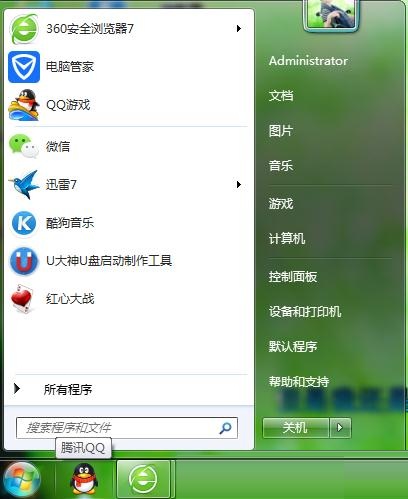
1、首先检查自定义「开始」菜单中是否勾选“运行命令”选项,如果已经勾选的话,那么可以在组策略编辑器中启用将运行命令添加到开始菜单选项;
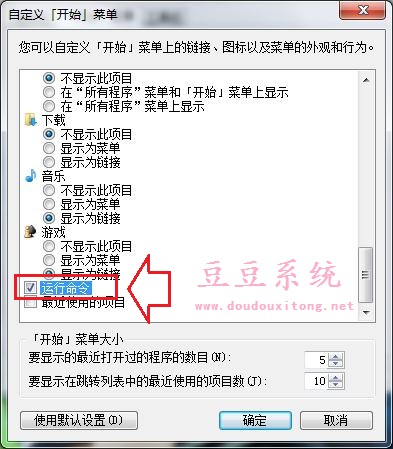
2、首先在win7操作系统中使用组合键“Win+R”打开运行窗口,然后在运行窗口中输入“gpedit.msc”按回车键或确定打开组策略编辑器管理窗口;
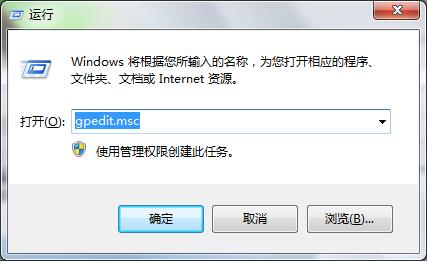
3、打开组策略设置窗口后,在左侧菜单列表中依次展开用户配置—管理模板—开始菜单和任务栏,然后在右侧出现的选项中找到“将‘运行’命令添加到「开始」菜单”选项并双击打开。

4、然后在弹出的将‘运行’命令添加到「开始」菜单设置中将默认配置状态设置为“已启用”状态,并点击“确定”按钮保存当前设置即可。
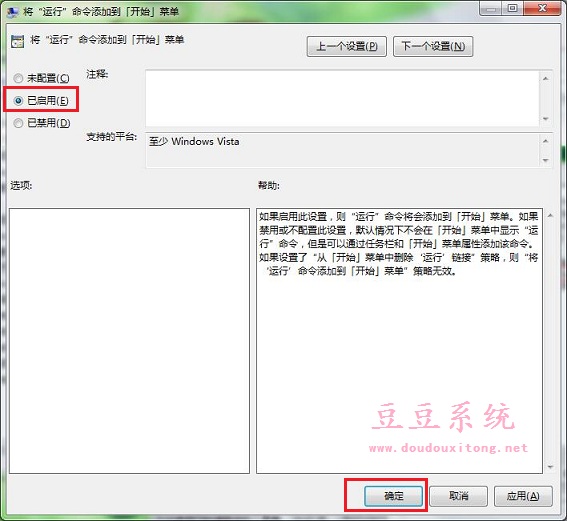
从组策略中启用将‘运行’命令添加到「开始」菜单选项后就可以轻松在开始菜单中找回运行选项,如果用户在操作系统过程中也出现开始菜单没有运行命令时,不妨按照教程的方式来设置找回吧。